在构建和部署PHP网站时,选择合适的网站空间并正确安装PHP环境是确保网站顺利运行的关键步骤,本文将详细介绍PHP网站空间的安装过程,包括选择适合的空间类型、配置环境、安装PHP及其扩展、以及处理常见的安装问题,无论你是初学者还是有一定经验的开发者,本文都将为你提供实用的指导和建议。
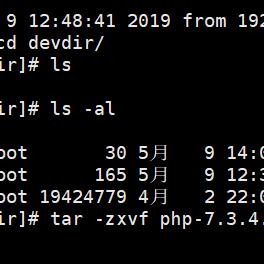
云服之家,国内最专业的云服务器虚拟主机域名商家信息平台
选择合适的网站空间
在选择网站空间时,你需要考虑以下几个关键因素:
- 服务器类型:通常选择Linux服务器,因为Linux在PHP开发领域更为常见且资源丰富。
- 操作系统:主流操作系统包括CentOS、Ubuntu等,CentOS因其稳定性和安全性常被用于生产环境,而Ubuntu则因其易用性和丰富的软件包资源受到开发者的青睐。
- 空间大小:根据你的网站规模和预期流量选择合适的空间大小。
- 带宽:确保有足够的带宽以应对用户访问需求。
- 数据库支持:PHP网站通常需要MySQL或MariaDB数据库支持,确保你的空间提供商提供这些服务。
- PHP版本:根据你的项目需求选择合适的PHP版本,并确认空间支持该版本。
- 其他服务:如SSL证书、域名绑定、备份服务等。
配置服务器环境
- SSH访问:通过SSH连接到你的服务器,这是管理和配置服务器的常用方法,你可以使用
ssh命令连接到服务器,ssh username@server_ip。 - 更新系统:使用
yum(CentOS)或apt(Ubuntu)命令更新系统软件包,以确保系统安全且兼容最新软件。sudo yum update # 对于CentOS sudo apt update && sudo apt upgrade # 对于Ubuntu
- 安装Web服务器:常用的Web服务器有Apache和Nginx,你可以根据需求选择其中之一进行安装,安装Apache的命令如下:
sudo yum install httpd # 对于CentOS sudo apt install apache2 # 对于Ubuntu
安装完成后,启动并启用服务:
sudo systemctl start httpd # 启动Apache sudo systemctl enable httpd # 设置Apache开机自启
安装PHP及其扩展
- 安装PHP:使用YUM或APT安装PHP及其常用扩展,在CentOS上安装PHP 7.4及其扩展的步骤如下:
sudo yum install php php-cli php-fpm php-mysqlnd php-xml php-json php-gd php-curl php-opcache # 安装PHP及其常用扩展
在Ubuntu上,可以使用以下命令:
sudo apt install php php-cli php-fpm php-mysql php-xml php-json php-gd php-curl php-opcache # 安装PHP及其常用扩展
- 配置PHP:编辑PHP配置文件(通常是
/etc/php.ini),根据需要调整PHP设置,如内存限制、错误报告等,设置内存限制为256MB:memory_limit = 256M
- 重启Web服务器:使PHP配置生效并重启Web服务器:
sudo systemctl restart httpd # 重启Apache
- 验证PHP安装:通过访问服务器的IP地址或域名,检查PHP版本和配置是否成功,在浏览器中访问
http://your_server_ip,应显示PHP版本信息。
处理常见的安装问题
- 权限问题:确保Web服务器用户(通常是
apache或www-data)有权访问你的项目目录和文件,你可以使用chown和chmod命令调整权限。sudo chown -R apache:apache /path/to/your/project # 更改项目目录的所有者 sudo chmod -R 755 /path/to/your/project # 设置目录权限为755
- 错误日志:查看Web服务器的错误日志以诊断问题,Apache的错误日志通常位于
/var/log/httpd/error_log,你可以使用tail -f /var/log/httpd/error_log实时查看日志输出。 - PHP扩展问题:如果某个扩展未正确安装或无法加载,检查PHP配置文件中的
extension指令是否正确,并确保所需扩展的包已安装,如果无法加载php_curl扩展,检查是否已安装php-curl包并确认配置文件中的extension=curl未注释。 - 数据库连接问题:确保数据库服务已启动且配置正确,你可以使用以下命令启动MySQL服务(以CentOS为例):
sudo systemctl start mysqld # 启动MySQL服务
并在PHP中通过
mysqli_connect()或PDO连接数据库。$conn = new mysqli("localhost", "username", "password", "database"); if ($conn->connect_error) { die("Connection failed: " . $conn->connect_error); } - SSL证书问题:如果你的网站需要HTTPS支持,请确保已安装SSL证书并配置了Web服务器以使用它,在Apache中配置SSL的步骤如下:
<VirtualHost *:443> ServerAdmin admin@yourdomain.com DocumentRoot /var/www/html/your_project_root_directory/public_html/public_html/public_html/public_html/public_html/public_html/public_html/public_html/public_html/public_html/public_html/public_html/public_html/public_html/public_html/public_html/public_html/public_html/public_html/public_html/public_html/public_html/public_html/public_html/public_html/public_html/public_html/public_html/public_html/public_html/public_html/public_html/public_html/public_html/public_html/public_html/public_html/public_html/public_html/public_html/public_html/public_html/public_html/public_html{0} # 重复路径为示例,请根据实际情况调整路径和证书文件位置} # 重复路径为示例,请根据实际情况调整路径和证书文件位置} # 重复路径为示例,请根据实际情况调整路径和证书文件位置} # 重复路径为示例,请根据实际情况调整路径和证书文件位置} # 重复路径为示例,请根据实际情况调整路径和证书文件位置} # 重复路径为示例,请根据实际情况调整路径和证书文件位置} # 重复路径为示例,请根据实际情况调整路径和证书文件位置} # 重复路径为示例,请根据实际情况调整路径和证书文件位置} # 重复路径为示例,请根据实际情况调整路径和证书文件位置} # 重复路径为示例

